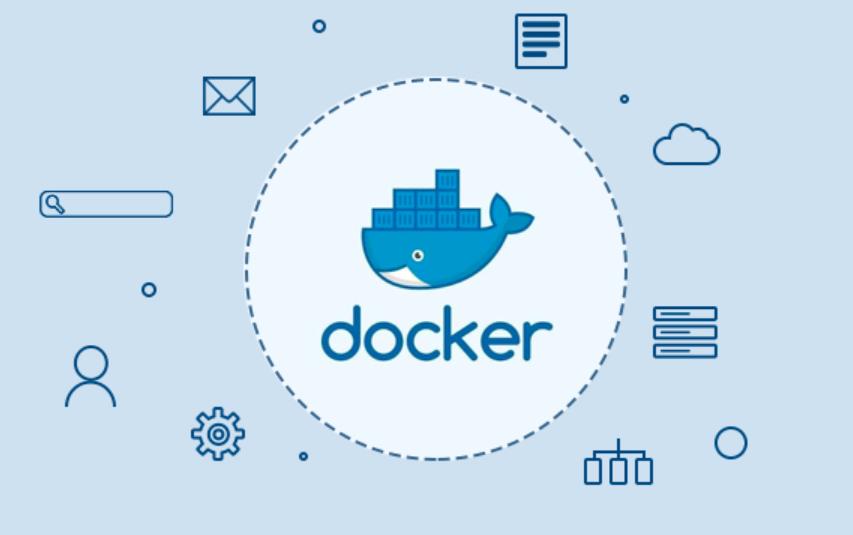首先您最好先了解下vcenter和vcsa是啥:VMware Vsphere 几个不同的组件
vSphere vsan 6.5 安装配置
vcsa系统要求:最低2核CPU,10G内以上内存
注意:vSphere vcsa 6.5安装不是安装在windows上面,是通过windows桌面连接esxi安装,将vcsa安装在esxi的虚拟机上(esxi服务器会增加一个虚拟机作为vcsa服务器)!
(VMware-VCSA-all-6.5.0-8815520.iso)
镜像和许可地址 Esxi6.5镜像+许可,右下角联系站长索取。
vSphere vsan 6.5





输入VCSA部署到的ESXi主机的IP(或者域名)、账户和密码,此时部署在了ESXi服务器上(连接已经存在的Esxi服务器)





输入vcsa的系统名称,IP、子网掩码、网关、DNS等信息
这里的System name非常重要,如果没有DNS解析相关域名,请使用IP!
如果想用域名也可以在当前系统的hosts里面加一条ip和域名的对应解析,如果没有解析,就会黄色告警信息,如果强行安装,会导致vcenter后续的配置无法进行。


第一部分安装完成就可以通过上图的地址访问了!https://192.168.9.5480 (这个地址是vCenter Server Appliance management interface)

第二部分安装配置

输入NTP 服务器的地址或者使用ESXi作为时间服务器

SSO的配置,输入域名,密码和站点,此时的密码就是vCenter Web Client登录使用的密码




然后您会发现Esxi里面多了一个虚拟机,那就是vcsa的服务器!


登录vcenter https://192.168.9.247/
注意:请使用帐号vsphere.local\administrator帐号登录,否则登录上去也没有相应的权限


到这就连接上了,就可以愉快的建立数据中心和配置集群了!
配置许可

切记!添加好许可后一定要分配!一定要分配!一定要分配!



建立数据中心和添加主机



其他操作不在图解,有镜像和许可需要请联系 镜像+许可 !
转载请注明:IT笔记分享 » 虚拟化 » vcsa6.5安装部署配置(vSphere vcsa 6.5)
版权声明
本站《作品展示》类文章均为原创,转载必须注明出处,技术分享类文章部分来源于网络,版权归原作者所有,若侵权请留言。